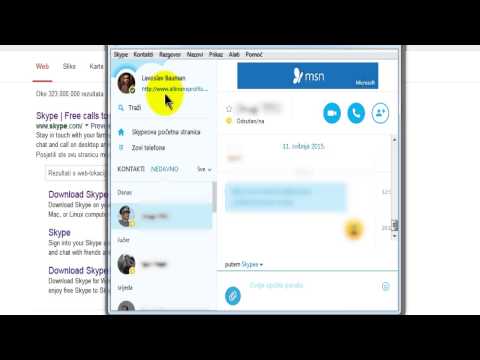Ovaj wikiHow će vam pokazati kako prenijeti TikTok videozapis s računala ili Mac računala. Da biste to učinili, morate se prijaviti s TikTok računom s https://tiktok.com/, a zatim prenijeti svoj videozapis. TikTok videozapisi ograničeni su na 60 sekundi, ali većina je između 3 i 15 sekundi.
Koraci

Korak 1. Idite na web stranicu TikTok -a
Da biste to učinili, upišite u adresnu traku:

Korak 2. Pritisnite gumb "Gledajte sada" pri vrhu zaslona
Time će se pokrenuti web portal TikTok.

Korak 3. Pritisnite gumb "Upload" u kutu
Ovo ima oblak sa strelicom koja prolazi kroz njega.

Korak 4. Prijavite se sa svojim TikTok računom ako to već niste učinili
Odaberite način za prijavu. Ako još nemate račun, preuzmite aplikaciju TikTok i tamo otvorite račun. Zatim slijedite upute na zaslonu za prijavu.

Korak 5. Odaberite svoj videozapis za prijenos
Videozapis koji prenesete mora imati rezoluciju 720p ili višu, biti između 3 i 60 sekundi i biti u.mp4 ili.webm formatu.
Morate prvo prenijeti videozapis da biste mogli odabrati naslovnicu ili post

Korak 6. Unesite naslov
Ovdje možete postaviti hashtagove, označiti korisnike ili dodati opis svog videozapisa. Maksimalna duljina opisa je 100 znakova.

Korak 7. Odaberite naslovnicu
Povucite pokrov na zaslonu da biste odabrali jedan. Ovo će biti naslovnica koju će ljudi vidjeti prije nego što kliknu na vaš video.

Korak 8. Promijenite postavke privatnosti
Pomoću radio tipki možete kontrolirati mogu li svi, prijatelji ili nitko gledati vaše videozapise. Upotrijebite potvrdne okvire za omogućavanje/onemogućivanje dueta.
Ako je vaš račun privatan, samo sljedbenici mogu vidjeti vaše videozapise prema zadanim postavkama, a nitko ne može snimiti duet za vaš videozapis

Korak 9. Odaberite Upload
Time ćete objaviti vaš videozapis i dovršiti prijenos. Može proći neko vrijeme prije nego što se pojavi u vašem video feedu.